
Siz değerli okuyucularımıza bu makalemizde ‘Huawei HG658 V2’ modem için port açma (port yönlendirme) işleminin nasıl yapılabileceğini aktarmaya çalışacağız.• Öncelikli olarak boş bir internet sayfası açıp adres çubuğuna ‘192.168.1.1’ yazalım ve Enter’a basalım.
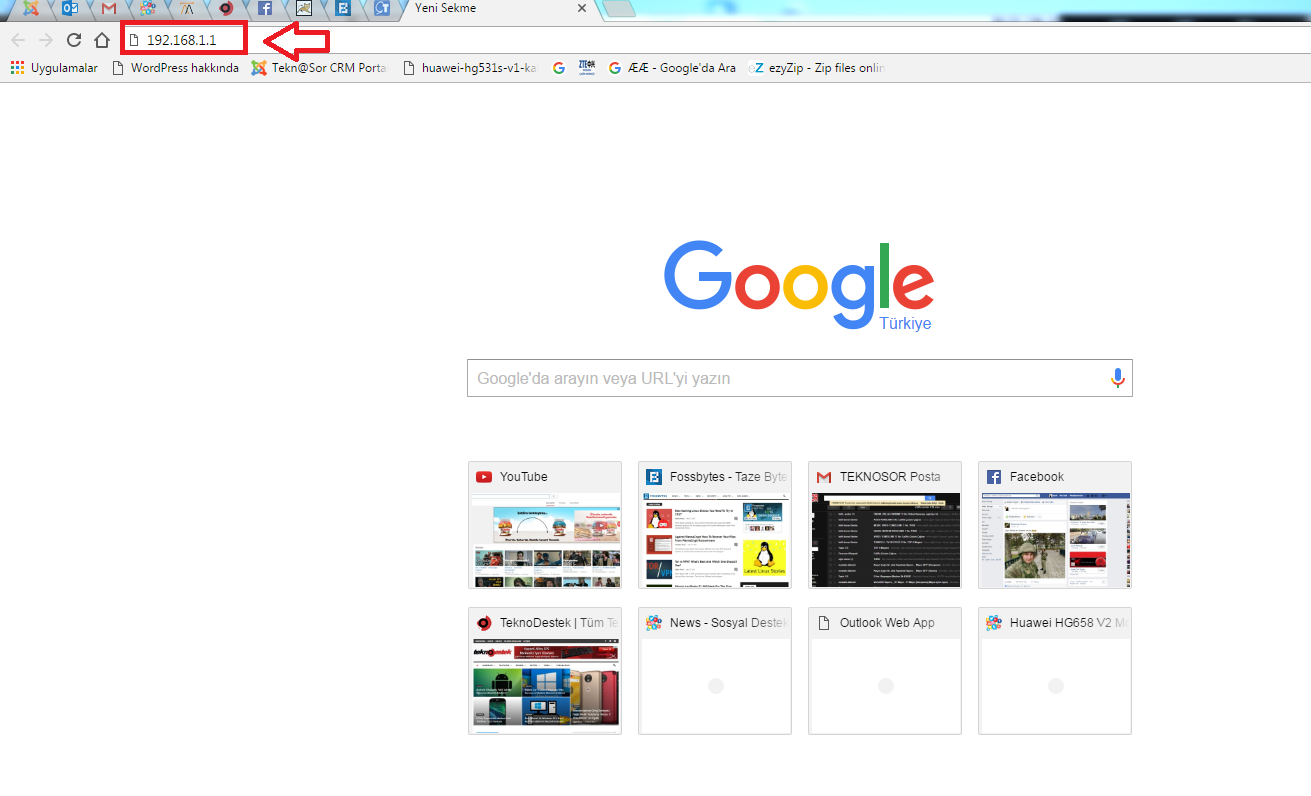
• Sonrasında ‘Kullanıcı adı’ ve ‘Parola’ isteyen bir sayfa açılacaktır. ‘Kullanıcı adı’ kutucuğuna ‘admin’, ‘Parola’ kutucuğuna ‘superonline’ yazdıktan sonra ‘Oturum aç’ butonuna tıklayalım
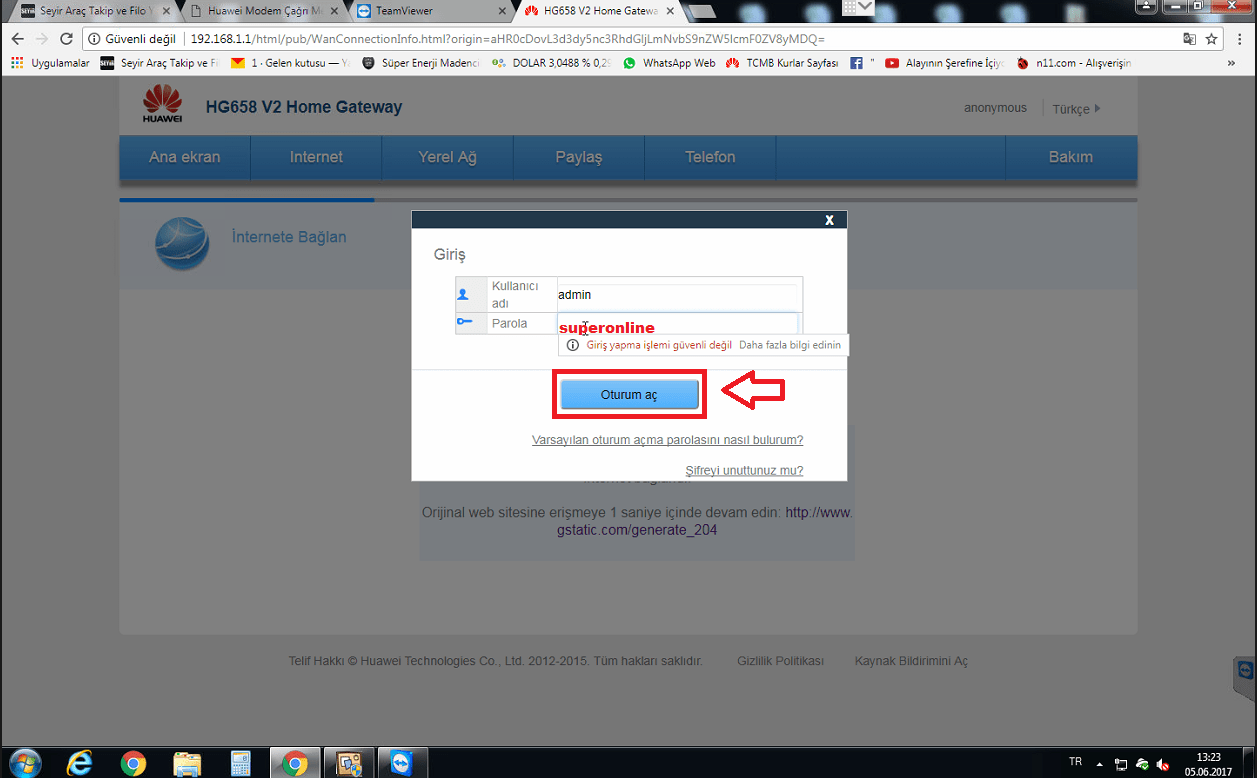
• Açılan modem arayüzü sayfasında üst kısımdaki menülerden ‘İnternet’ menüsüne tıklayalım
• Açılan sayfada soldaki menü listesinden ‘Port Yönlendirme’ menüsüne tıklayalım.
• Sonrasında açılan sayfada sırasıyla ‘Bağlantı Noktası Adresleme’ → ‘Yeni bağlantı noktası adresleme’ menülerine tıklayalım.
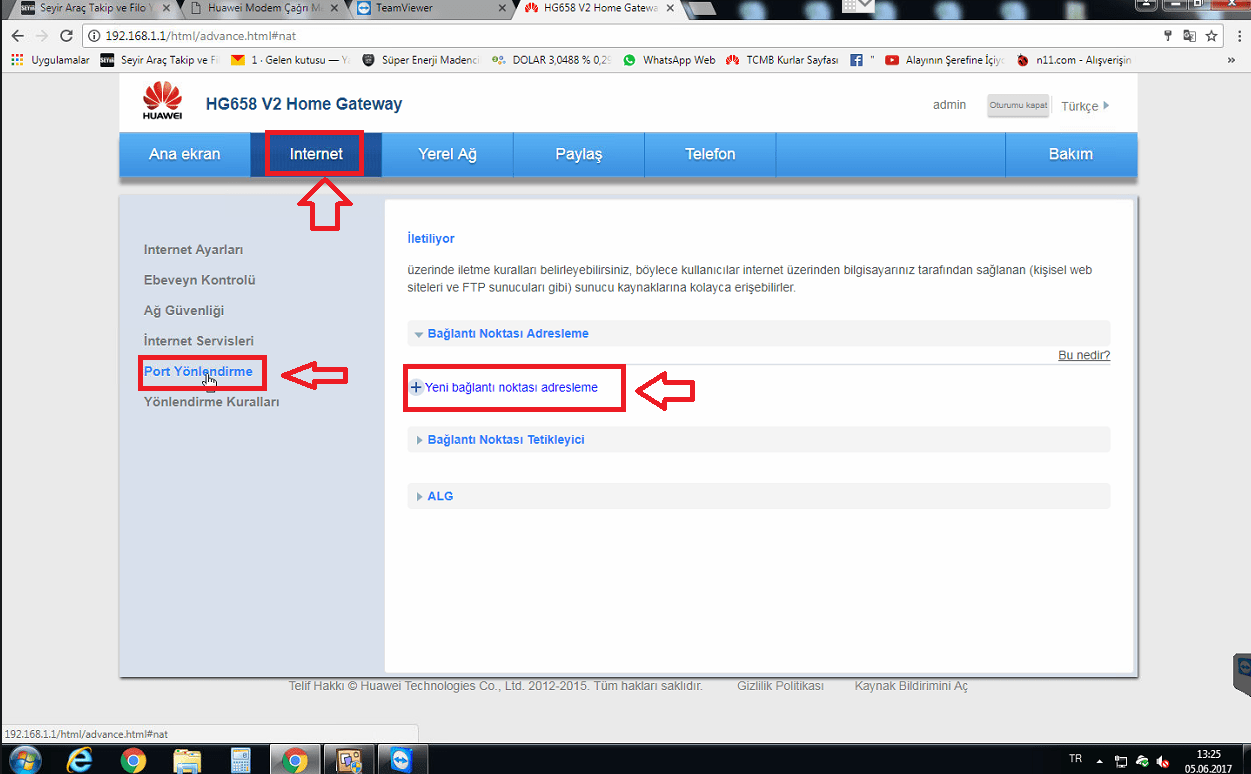
• Sonrasında açılan sayfada ‘Türü’ kısmında ‘Özel’ seçeneğini seçelim.
• ‘Arayüz’ kısmında ‘WAN_INTERNET_AD’ seçeneğini seçelim.
• ‘Protokol’ kısmında ‘TCP/UDP’ seçeneğini seçebilirsiniz.
• ‘Dış Başlangıç Portu’ kısmına yönlendirme yapacağınız cihaza ait (sunucu, DVR vs) açmak istediğiniz port numarasını girelim.
• ‘Dış Bitiş Portu’ kısmına da yine aynı port numarasını girelim.
• ‘Yerel Kullanıcı’ kısmına, cihazınızın yerel statik IP adresini girelim.
• ‘Yerel Kullanıcı Portu’ bölümüne, yine aynı port numarasını girelim.
• ‘Adres Adı’ bölümüne de, port yönlendirme işlemi yaptığınız cihaza göre (sunucu, DVR vs) bir isim (web sunucu, kamera, radyo vs) girebilirsiniz.
• Yukarıdaki işlemi, açacağınız/yönlendireceğiniz her port için yapmalısınız.
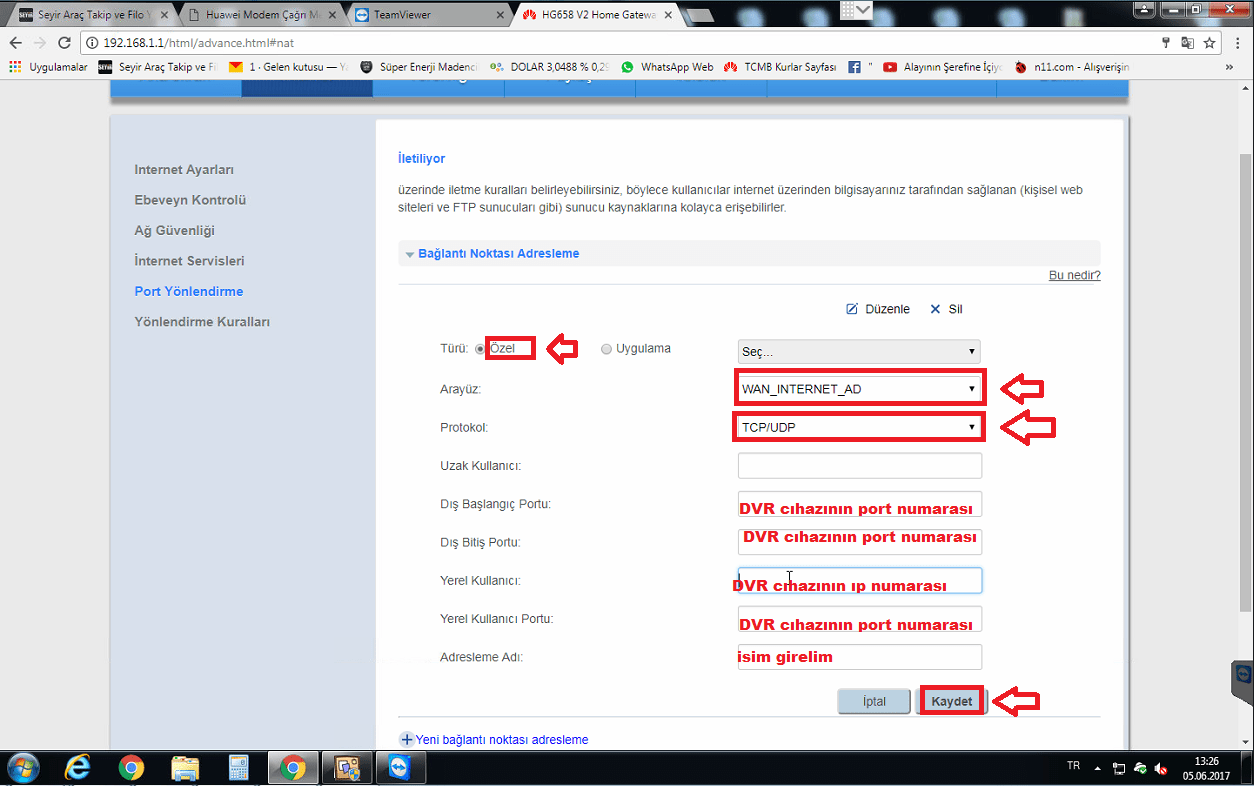
• Yönlendirme yapacağınız cihazda hangi port numaraları için yönlendirme yapacağınızı bilmiyorsanız, cihazın ağ ayarları menüsünden öğrenebilirsiniz.
• Mesela DVR güvenlik kamera sisteminde yönlendirme yapılacak port numaralarını öğrenmek için boş bir internet sayfası açıp adres çubuğuna DVR cihazımızın arayüz IP adresini (işlem yaptığımız cihazda IP Adresi:192.168.1.10; sizin cihazınızın IP adresi ne ise onu yazınız) yazalım ve açılan sayfada DVR arayüz kullanıcı adı ve şifre bilgilerini yazıp, DVR arayüzüne giriş yapalım.

• Açılan sayfada ‘DeviceCfg’ butonuna tıklayalım ve açılan pencerede ayarlar butonuna tıkadıktan sonra çıkan menü penceresinde ‘Network’ menüsüne tıklayalım.
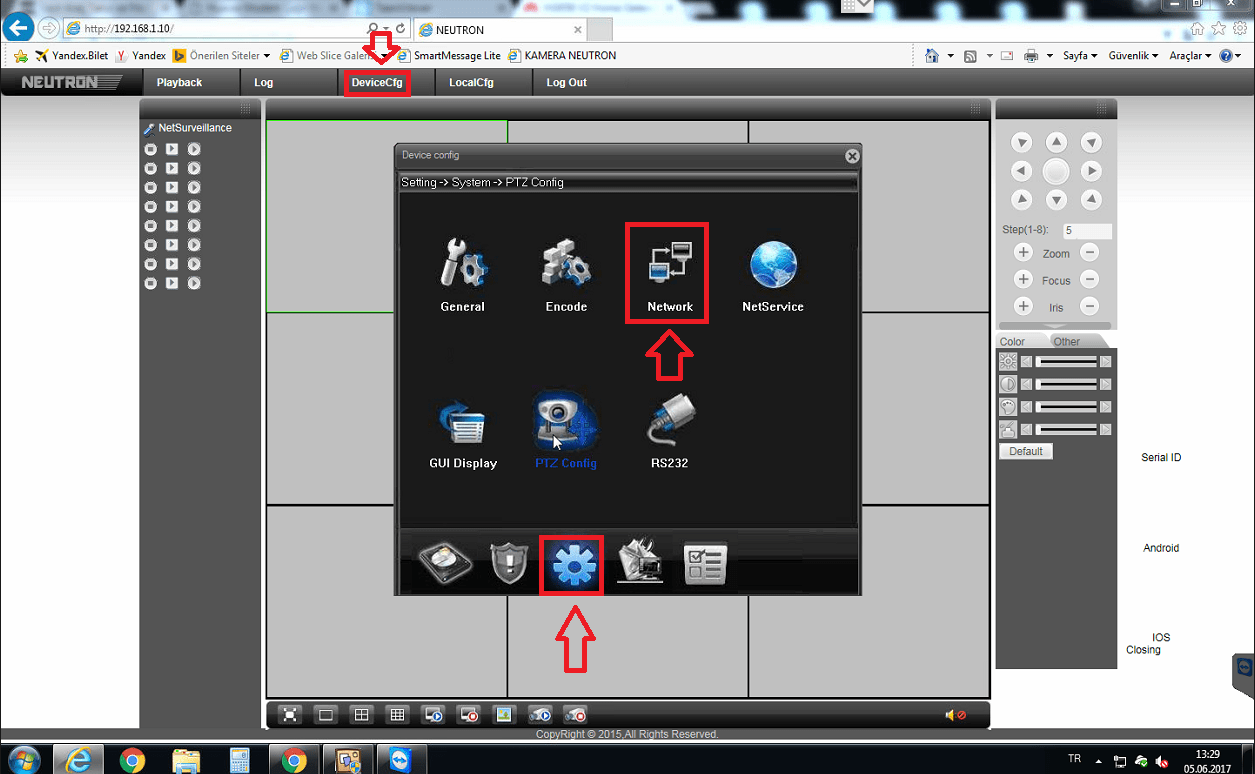
• Açılan sayfada, cihazınızın IP/DNS ayarlarını ve (açılması/yönlendirilmesi gereken) port numaralarını görebilirsiniz.










































Eren Yılmaz nedense eskiden bende de Yönlendirme Kurallar vardı sonradan gitti. Çok aradım ama bir çözüm bulamadım. Bir aralar DarkComet ile falan uğraşıyordum ama ondan olduğunu sanmıyorum. Müşteri hizmetlerini arasam muhtemelen sıkıntının bizim tarafımızdan olduğunu söylerler. Uğraşmak istemiyorum >:/
Merhaba Bende Yönlendirme Kuralları Yok Onu Nasıl Yapabilirim Müşteri Hizmetlerini Aradım Bişey Demediler
usb ile açılan ftp ağını dışarı vermeye çalışıyorum ama 21. port a farklı bir lokal ip tanınması gerekiyor diyor modemin kendi lokal ipsini 192.168.1.1 i veremiyorsun bunu nasıl çözerim
Huawei HG658 V2 Port Açma (Resimli Anlatım) adlı makalemizi okuyarak port açma işleminin nasıl yapıldığını inceledim
BİR den fazla ayrı cameralar içinde AYRI PORT aynı işlemi uyguluyormuyuz
TEŞEKKÜRLER
HG658 modelinde aylık data transferi miktarını bulamadım.Aylık olarak kayıt için otomatik default kayıt ayarı yok mu?Yada ileri seviye ayarlamak mümkün mü
bu adsl yi kullanıyorum, torrent için port açacağım mesela onu nasıl yapabilirim internette araştırdım ama birşey bulamadım